CTRL+H Otvorí agendu Pokladňa.
Agenda Pokladňa slúži na vystavovanie a evidenciu výdavkových a príjmových hotovostných účtovných dokladov, na nákup a predaj skladových zásob v hotovosti a na zápis hotovostných úhrad pohľadávok a záväzkov.
Po uložení dokladu je automaticky vykonané zaúčtovanie dokladu do účtovného, resp. peňažného denníka podľa vyplnenej predkontácie.
Náhľad na svoje záznamy v peňažnom denníku získate aktiváciou záložky Zaúčtovanie
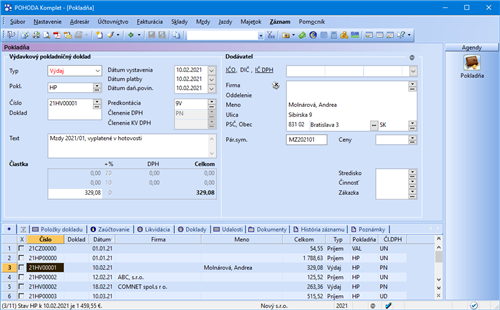
Náhľad na svoje záznamy v peňažnom denníku získate aktiváciou záložky Zaúčtovanie.
Aktuálny stav vybranej pokladne vidíte v dolnej časti obrazovky v stavovom riadku.
Pokladne, ktoré budete používať v programe POHODA, je potrebné zapísať do agendy Nastavenie/Hotovostné pokladne. Ak prechádzate na ekonomický systém POHODA od prvého dňa účtovného obdobia, po zápise pokladní zapíšte ich zostatky vykázané na konci minulého účtovného obdobia do agendy Pokladňa, podobne ako pri zavedení a zápise bankových účtov.
Ak na ekonomický systém POHODA prechádzate v priebehu účtovného roka a nechcete do neho zavádzať celé doterajšie účtovníctvo, vytvorte v agende Pokladňa príjmový doklad na hodnotu zostatku pokladne k dátumu prechodu. Vyberte predkontáciu Bez, resp. PN Začiatočný stav.
Zápis pokladničného dokladu
Ak chcete zadať pokladničný doklad, ktorým nie je hradená pohľadávka alebo záväzok, najprv v poli Typ určite, či ide o príjem alebo výdaj peňažných prostriedkov.
V agende Užívateľské nastavenie si každý užívateľ môže nastaviť zvlášť pre príjem a výdaj najčastejšie používané hodnoty Číselný rad, Predkontácia, Členenie DPH a Text, ktorými sa automaticky vyplní novo založený doklad.
V prípade, že zapisujete výdavkový doklad, uveďte do poľa Doklad číslo, ktoré máte uvedené na prijatom doklade (číslo paragónu). Pri zapisovaní jednoduchého textového dokladu zapíšte text dokladu do poľa Text a prípadne na záložku Poznámky. Čiastky zapíšte priamo do poľa Čiastka. Platca DPH môže čiastku rozpísať na základ a DPH v konkrétnych sadzbách. V poli Pokladňa nezabudnite správne zvoliť účtovanú pokladňu. Rovnaký postup použite i v prípade, ak potrebujete zapísať doklad príjmový.
Pokladničný doklad s položkami
Bližšie informácie o práci s položkami nájdete v kapitole Sklady a Fakturácia.
Položky dokladu môžete zapísať ručne alebo ich vložiť zo skladu, prípadne z iného dokladu (príjemky, prijatej/vydanej objednávky, vydanej ponuky, servisu).
Zápis dokladov likvidáciou
Zápisy hotovostných úhrad pohľadávok a záväzkov sa v pokladni riešia funkciami Likvidácia →, Likvidácia výberom →, Hromadná likvidácia → a Hromadná likvidácia podľa adresy →, ktoré viac popisujeme v kapitole Likvidácia pohľadávok a záväzkov.
Zápis dokladu v cudzej mene
V agende Pokladňa si možnosť používania cudzej meny na doklade zapnete tak, že si zvolíte valutovú pokladňu či už vo formulári, alebo pri expresnej likvidácii, ktorú ste si nadefinovali v agende Hotovostné pokladne. Ďalej postupujte rovnakým spôsobom ako v prípade zápisu dokladu v cudzej mene pri bankovom účte (viď kapitola Banka).
Zaokrúhlenie
Východiskové zaokrúhlenie nových príjmových a výdavkových pokladničných dokladov nastavíte v agende Globálne nastavenie/Platby/Pokladňa. Zmena tohto nastavenia sa prejaví iba pri novo vkladaných dokladoch. Na skôr zapísané doklady nemá žiadny vplyv.
Na rozdiel od toho povel Zaokrúhlenie… z ponuky Záznam v agende Pokladňa umožňuje aktuálny doklad zaokrúhliť práve odlišne od východiskového nastavenia alebo vykonať úpravu zaokrúhlenia existujúceho dokladu. Po stlačení tlačidla Dokončiť dôjde k prepočtu podľa vami zvoleného nastavenia. Úpravy čiastok musíte ešte potvrdiť tak, že doklad uložíte stlačením klávesovej skratky CTRL+ENTER.
Použitie dialógového okna pre výber typu dokladu
V prípade, že máte v sekcii Ostatné v agende Užívateľské nastavenie zaškrtnutú voľbu Ponúkať typ nového dokladu v Banke a v Pokladni, zobrazí sa vám po stlačení klávesu INSERT v agende Pokladňa dialógové okno, v ktorom môžete vybrať medzi ručne zapisovaným dokladom (príjmovým, výdavkovým) a funkciami pre automatický zápis úhrady pohľadávky alebo záväzku (expresná likvidácia, likvidácia výberom).
Tlačové zostavy

V tejto ponuke si môžete vybrať napríklad daňový doklad so všetkými potrebnými náležitosťami, a to i vrátane väzieb. To znamená, že sa bude v tlačovej zostave zobrazovať zoznam väzieb, ktoré sa vzťahujú k uvedenému dokladu vrátane čísla zviazaného dokadu.
V podvojnom účtovníctve si ešte môžete zvoliť, či má byť na doklade uvedené i jeho zaúčtovanie, tzv. košieľka dokladu.
Ak chcete tlačiť na pokladničnú tlačiareň, môžete si vybrať medzi dvoma variantmi zostavy Daňový doklad – paragón. V prvom variante neobsahujú položky dokladu množstvo, v druhom však áno. Pri každej paragónovej zostave si môžete určiť, či chcete na doklade tlačiť ceny s DPH a zobrazovať percento zľavy.
Dôležitou tlačovou zostavou je Pokladničná kniha. Vytlačiť si ju môžete pre jednotlivé hotovostné pokladne v zadanom období. Zostava obsahuje začiatočný a koncový stav a všetky pohyby peňažných prostriedkov konkrétnej pokladne.